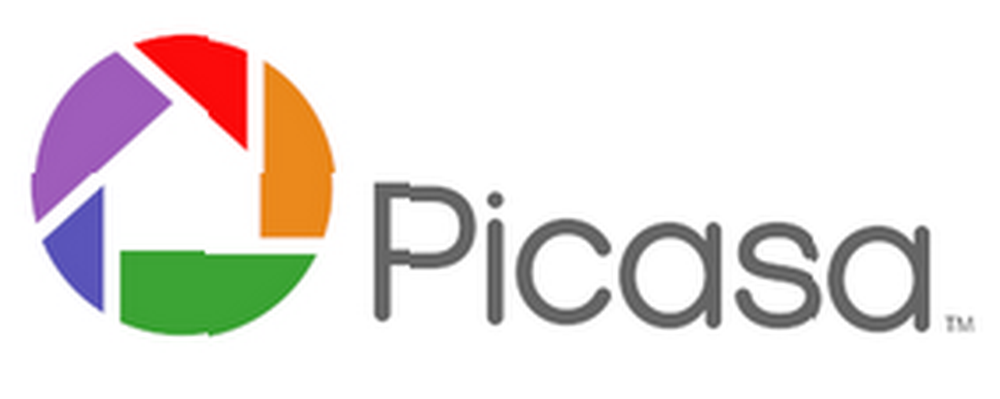
Peter Holmes
0
3813
169
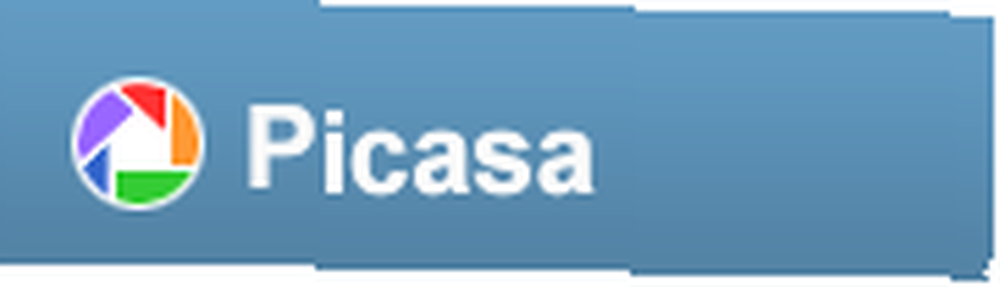 Ako ste pratili zajedno sa Montaža objavite, Picasa će se pokrenuti i pokrenuti. Želio bih vam pokazati oko sučelja za koje priznajem da sam za početak smatrao malo zbunjujućim.
Ako ste pratili zajedno sa Montaža objavite, Picasa će se pokrenuti i pokrenuti. Želio bih vam pokazati oko sučelja za koje priznajem da sam za početak smatrao malo zbunjujućim.
Kate mi kaže da je, osim dvije stvari koje ću u nastavku istaknuti, ovo sve ostalo na nadogradnji i za Mac sučelje, tako da se svi možete pridružiti. Mac note u plavoj boji.
Bibliotečki prikaz

Ovo je zadani prikaz kada se pokrene Picasa. Svaki put kad se bavite s više slika ili pregledavate kako biste pronašli jednu s kojom radite, provodite vrijeme ovdje. Riješimo to.
Izbornici i trake s alatima
 Na vrhu zaslona nalazi se uobičajena zbirka izbornika i alatnih traka, a većina njih radi upravo one stvari od kojih biste ih možda očekivali. Riješit ćemo s tim dok se pojave. Imajte na umu gdje se nalazi izbornik pomoći. Vrlo je koristan, ali ima neugodnu osobinu koja postaje prilično česta. Nijedna se informacija pomoći ne pohranjuje lokalno, pa će raditi samo dok ste na mreži.
Na vrhu zaslona nalazi se uobičajena zbirka izbornika i alatnih traka, a većina njih radi upravo one stvari od kojih biste ih možda očekivali. Riješit ćemo s tim dok se pojave. Imajte na umu gdje se nalazi izbornik pomoći. Vrlo je koristan, ali ima neugodnu osobinu koja postaje prilično česta. Nijedna se informacija pomoći ne pohranjuje lokalno, pa će raditi samo dok ste na mreži.
Popis mapa
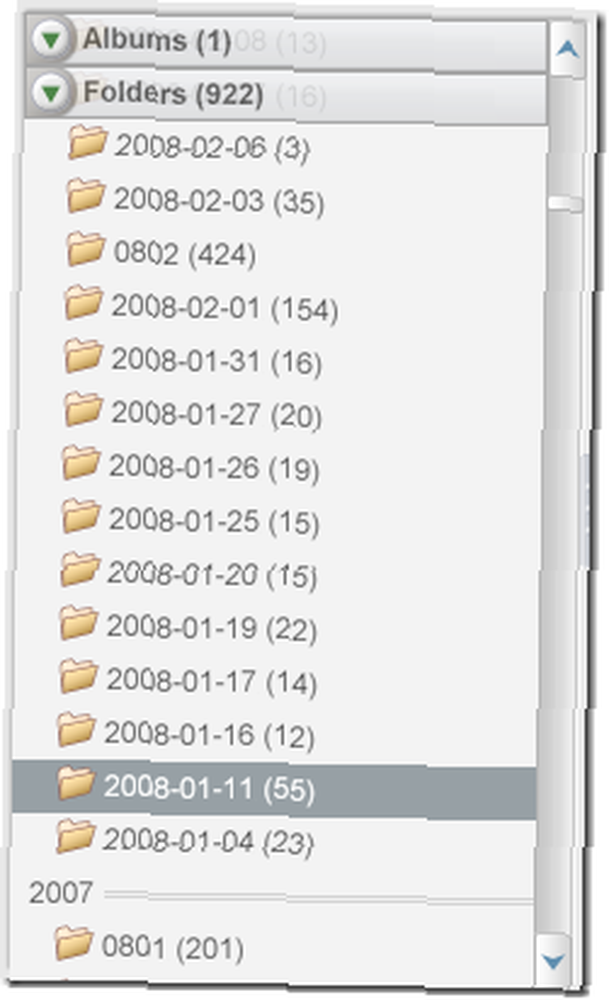 S lijeve strane bibliotečkog prikaza nalazi se popis mapa. Postoje dva načina za pregled ovoga. Ovdje se zove zadani zadani broj Ravan, jer samo navodi sve mape bez uvlačenja.
S lijeve strane bibliotečkog prikaza nalazi se popis mapa. Postoje dva načina za pregled ovoga. Ovdje se zove zadani zadani broj Ravan, jer samo navodi sve mape bez uvlačenja.
Kad započnete, postoje dva zbirke u popisu. Albumi i mape.
mape grupirani su po godini.
To je samo slučajno da su imena mojih mapa također datumi i zbuniti problem. Ispričavam se zbog toga.
Navedene mape izravno se odnose na mape / mape koje vidite u programu Windows Explorer.
Albumi su virtualne zbirke datoteka i ne odnose se na ništa stvarno na vašem tvrdom disku. Možete stvoriti album i dodati slike, a sve što Picasa radi prati ih zajedno, bez da se zapravo pomiče nijedna stvarna datoteka. Albumi su divni, ali o tome više kasnije.
Ovdje nalazite prvu razliku o kojoj mi je Kate rekla. Na Macu postoji još jedna zbirka ispod Mape koja prikazuje iPhoto Predmeti knjižnice. Kakvi god bili. Krećući se duž”¦
Prebacujete se s na Ravan i drvo prikaz pomoću alata View na alatnoj traci 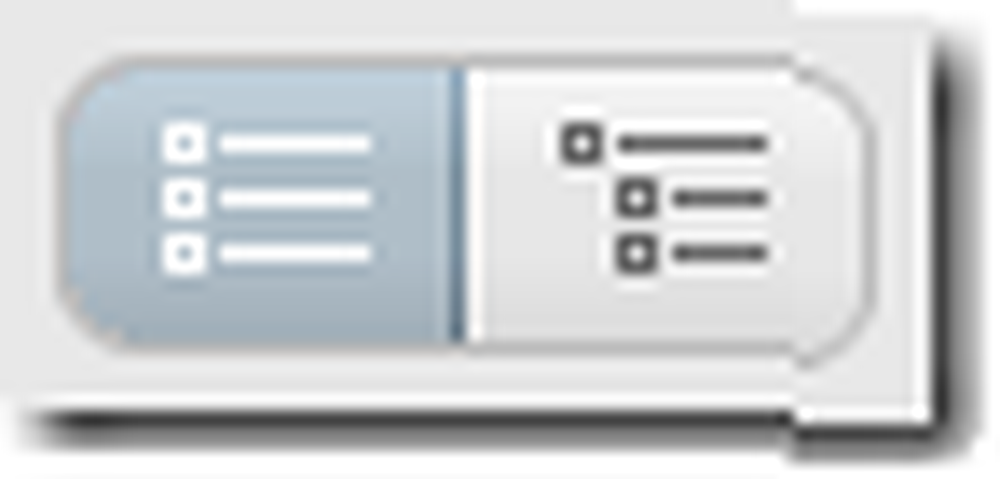 ili Prikaz mape opcija u Pogled izbornik.
ili Prikaz mape opcija u Pogled izbornik.
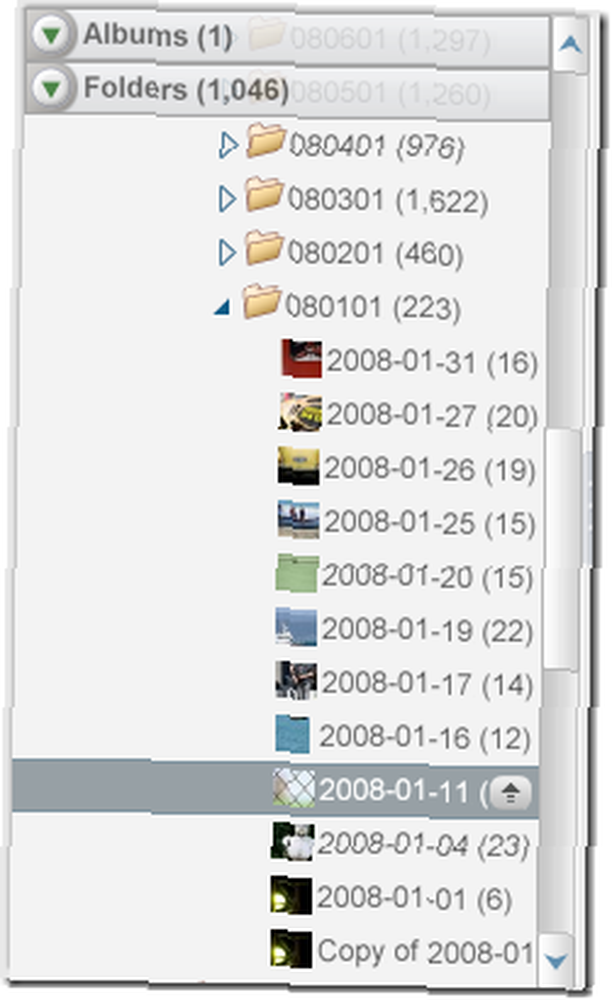
drvo prikaz prikazuje mape ugniježđene, kao što to obično čini i Windows.
Ljudi često Stan pogled pregledavaju dosadno dok se ne naviknu, a zatim prebacuju kampove, pa prvo pokušajte sa Pogledom stana.
Bez obzira koji pogled koristite, djeluju na isti način. Uživaj.
Svjetleća kutija
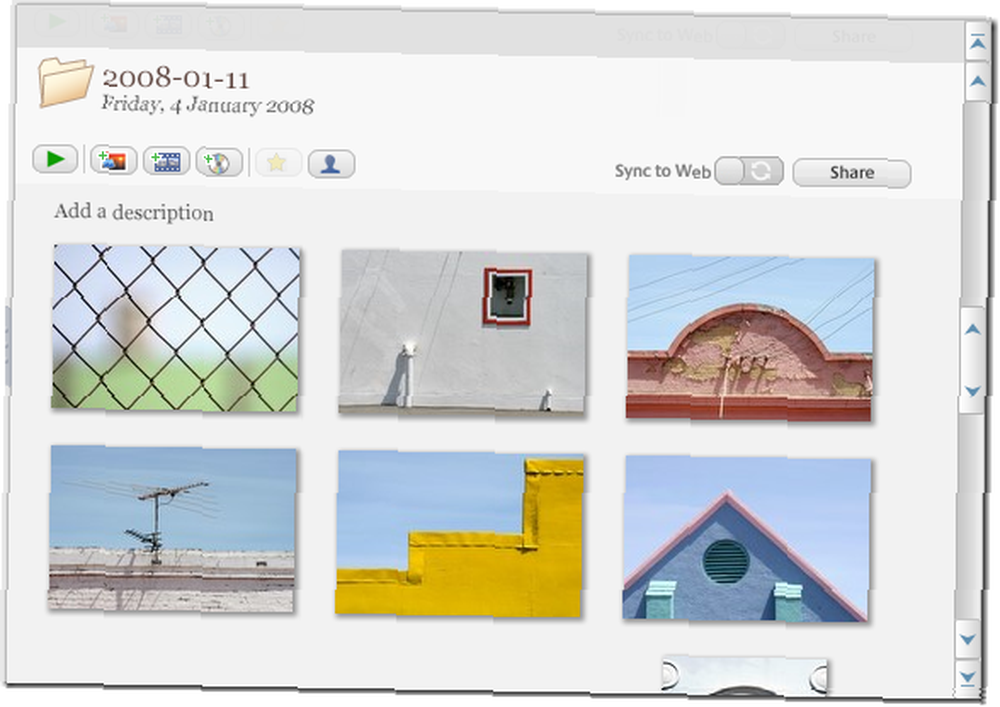
Glavni dio zaslona, a onaj na kojem ćete vjerojatno provoditi većinu vremena, naziva se Light Box, nakon što okviri koje tradicionalno koriste fotografi za prikaz i usporedbu dijapozitiva.
Svjetlosni okvir sličan je prikazu sa sličicama u programu Windows Explorer i uglavnom se ponaša na isti način, osim jedne vrlo čudne, ali praktične značajke. Ako se pomaknete prema vrhu ili dnu prikaza starijih osoba u kojima se nalazite, ona će se srećom nastaviti prema sljedećoj ili prethodnoj mapi (ili albumu). Ovo je sjajno, ali čudno, pa pripazite.
Jednom kada zapravo kliknete na sliku, Popis mapa ponovo ističe trenutnu mapu.
Još samo nekoliko. Drži se.
Traka statusa
 Neposredno ispod okvira svjetlosti nalazi se traka statusa. To vam pokazuje puno informacija o onome što je trenutno odabrano. Pazi na to. Vrlo je zgodan.
Neposredno ispod okvira svjetlosti nalazi se traka statusa. To vam pokazuje puno informacija o onome što je trenutno odabrano. Pazi na to. Vrlo je zgodan.
Ispod statusne trake nalaze se još dvije važne značajke, zajednički poznate kao ladica za fotografije.
Ladica za fotografije
 S desne strane su svi alati koji vam trebaju da biste se bavili premještanjem slika na webu, njihovim ispisom, bloganjem itd. Više o tome u drugom poglavlju. Kate mi je rekla da na Macu piše vrlo desni gumb Filmovi umjesto Više”¦ Siguran sam da se možete nositi.
S desne strane su svi alati koji vam trebaju da biste se bavili premještanjem slika na webu, njihovim ispisom, bloganjem itd. Više o tome u drugom poglavlju. Kate mi je rekla da na Macu piše vrlo desni gumb Filmovi umjesto Više”¦ Siguran sam da se možete nositi.
Gornje desno ovog alata je klizač koji vam omogućuje promjenu veličine minijature u okviru Light Box. S lijeve strane su neki gumbi za obradu pojedinih slika, uključujući rotiranje i favoriziranje (u redu, favoriziranje).
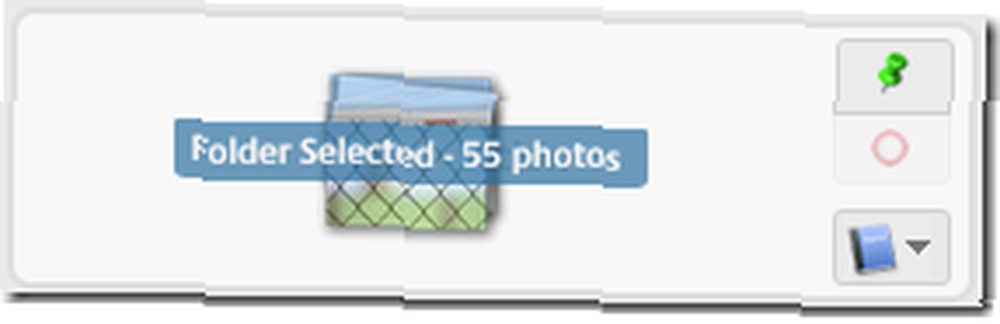
U lijevom kutu nalazi se i sama ladica za fotografije. Ovaj alat omogućuje vam obradu s više datoteka odjednom. Nećemo to raditi ovdje, ali ta tri gumba su (od vrha do dna) Držite, jasno i Dodaj u album.
Ok, sada kada znate svoj put, možete pogledati pojedinačnu datoteku. Samo dvaput kliknite na jedan u Laganoj ladici. Idi dalje. To se naziva Uredi prikaz.
Uredi prikaz
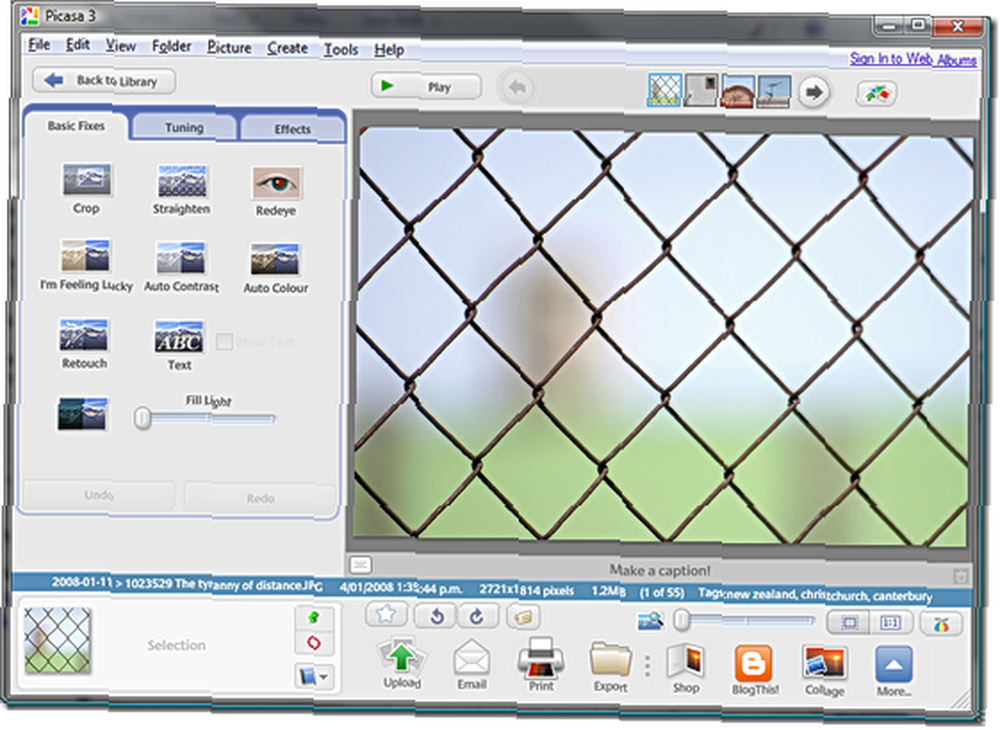 To je to. Kliknite gumb Natrag u knjižnicu gumb, gornji lijevi ili pritisnite Pobjeći tipku za povratak na prikaz Knjižnice.
To je to. Kliknite gumb Natrag u knjižnicu gumb, gornji lijevi ili pritisnite Pobjeći tipku za povratak na prikaz Knjižnice.
Uskoro se vraćam da vam pokažem kako poboljšati, prilagoditi i jednostavno nered sa vaše slike u Picasi. u međuvremenu, kako se podudara moje iskustvo? Još nešto što bih trebao primijetiti? javite mi u komentarima.











